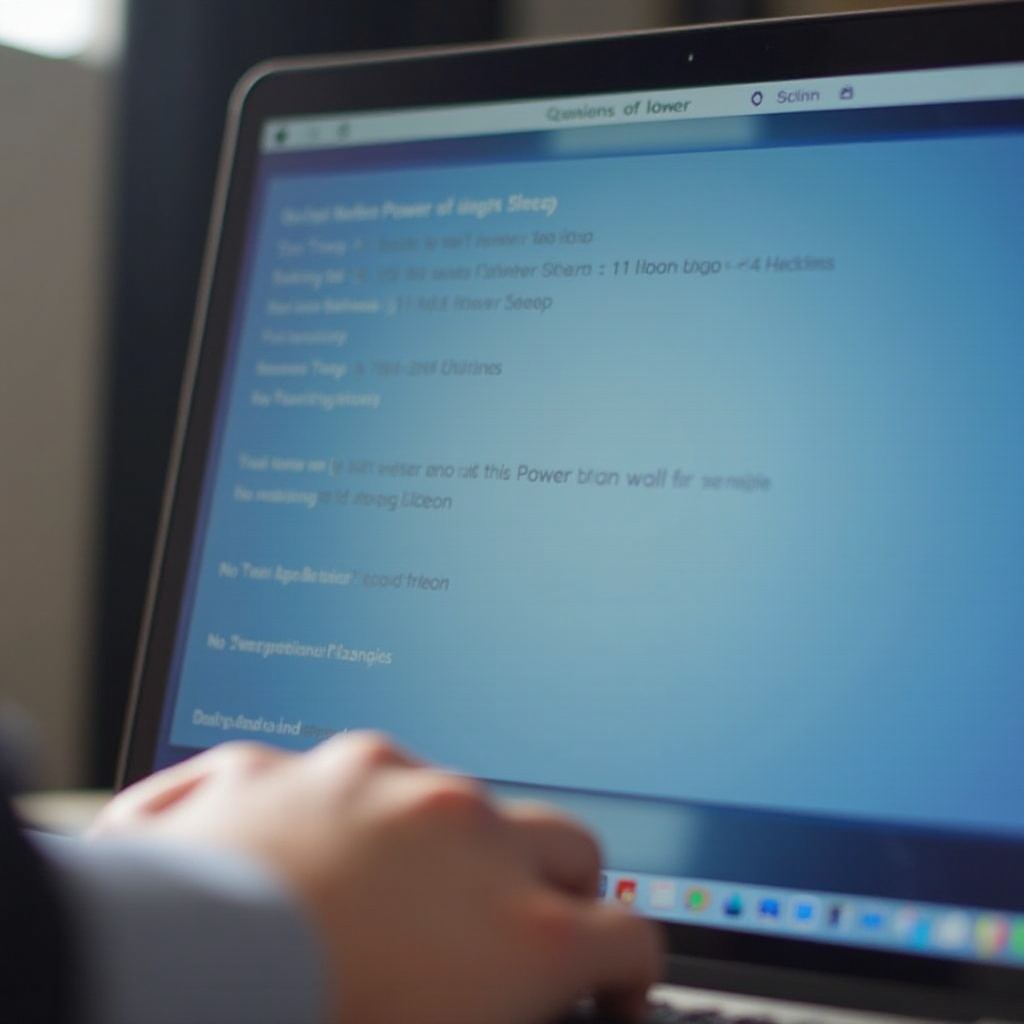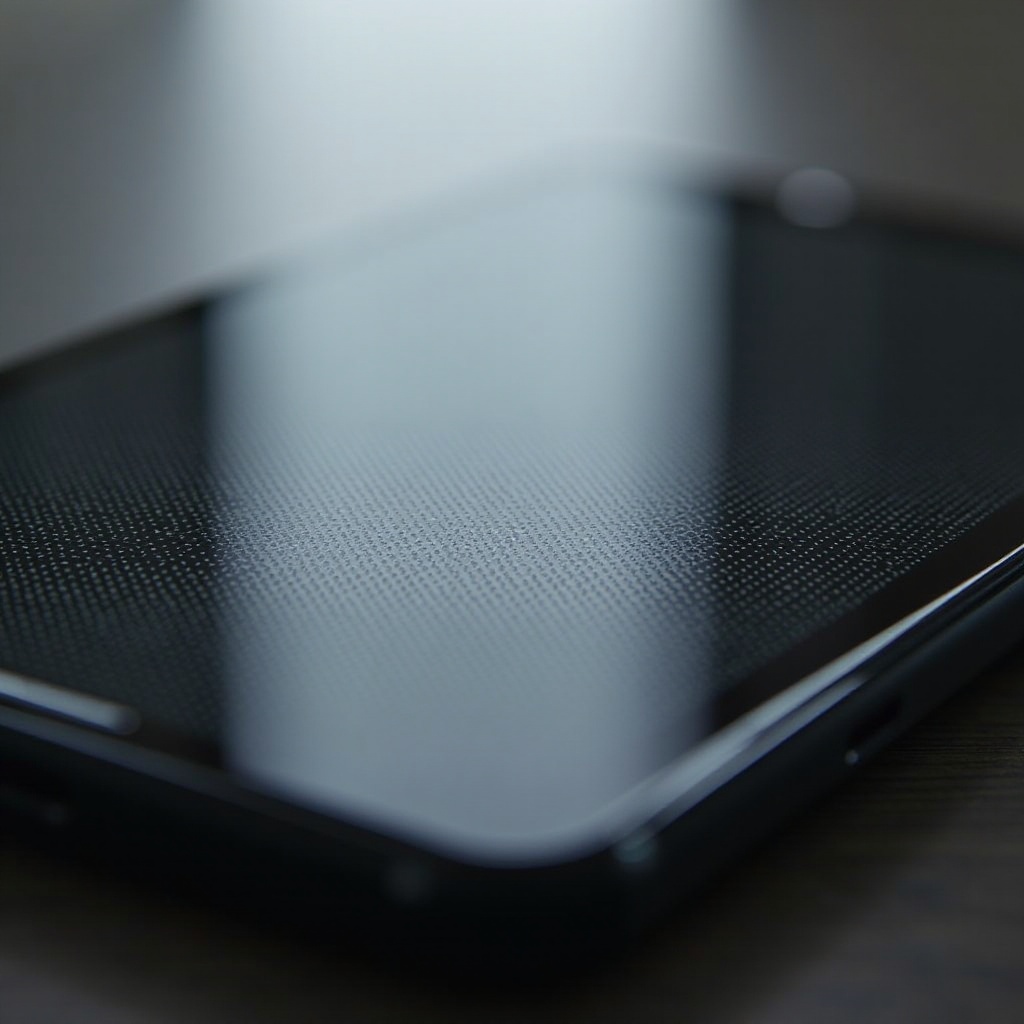紹介
ノートパソコンのビデオカードをアップグレードすることで、デバイスに新たな命を吹き込み、そのパフォーマンスやグラフィック性能を向上させることができます。多くの人は、ノートパソコンのビデオカードのアップグレードは不可能か非常に複雑だと思いがちですが、正しい方法と知識があれば、それほど難しくないものです。このガイドでは、ノートパソコンのビデオカードを成功裏にアップグレードするための詳細なステップバイステップの手順を提供します。ハードウェアの理解から潜在する問題の克服まで、スムーズなアップグレード体験を保証します。

ノートパソコンのビデオカードの理解
ビデオカード、またはグラフィックス処理ユニット(GPU)は、ノートパソコンのディスプレイで画像を描画するために不可欠です。現代のノートパソコンはほとんどが統合GPUを装備しており、これらはマザーボードに直接はんだ付けされています。この設計はスペースとエネルギー効率に最適化されていますが、アップグレードのプロセスを複雑にします。代替として、時折ゲーム用や高性能のノートパソコンに見られる専用またはディスクリートなグラフィックスカードは、交換が可能であるため、より柔軟性があります。
アップグレードを考える前に、ノートパソコンのビデオカードの種類を知っておくことが重要です。統合GPUはCPUとメモリを共有し、その設計上アップグレードをサポートすることはほとんどありません。一方、専用GPUは独立したメモリを持ち、より多くの選択肢を提供します。Alienwareなどの一部のメーカーは、交換可能なGPUを備えたモデルを提供しています。ノートパソコンの仕様を確認し、メーカーと相談してアップグレードの可能性を探ることが重要です。
互換性と要件の確認
GPUをアップグレードする際に最も重要な側面の1つが互換性です。まず、ノートパソコンのメーカーとモデルを特定してください。これを使用して、メーカーのガイドラインやフォーラムでのコミュニティの推奨を重視しながら、どのGPUが互換性があるかを調査します。さらに、ノートパソコンの物理的および電力制約を考慮する必要があります。より強力なGPUは、追加の冷却ソリューションまたはより強力な電源を必要とするかもしれません。
BIOS互換性、電力出力、冷却に関する詳細を見つけるために、メーカーのウェブサイトまたはノートパソコンのマニュアルを確認してください。CPU-Zのようなツールは、ハードウェアの詳細な仕様を提供し、最終的に時間とリソースを節約するために不適合なGPUの購入を回避するのに役立ちます。
アップグレードの準備
互換性を確認したら、徹底した準備が成功するアップグレードへの道を開きます。作業スペースを清潔にし、静電気がないようにしてください。ドライバーセット、静電気防止リストストラップ、サーマルペーストなど必要なツールを用意します。アップグレードプロセスがファイルに影響を与えることはないはずですが、重要なデータをバックアップすることは常に賢明な予防措置です。
アップグレードを進める前に、利用可能なファームウェアまたはドライバーの更新を確認することをお勧めします。アップグレード中の電気的損傷を防ぐために、ノートパソコンの電源を切り、コンセントを抜き、可能であればバッテリーを取り外してください。分解チュートリアルをオンラインで確認すると、エラーのリスクを軽減するための視覚的な参考になります。

ビデオカードのアップグレードの手順ガイド
ノートパソコンのビデオカードをアップグレードする際には、注意と正確さが最も重要です。次の詳細な手順に従ってください:
-
ノートパソコンを分解する:ノートパソコンの内部にアクセスするために、慎重にネジを取り外すことから始めます。ゆっくりと作業し、ネジを整然と保管してください。
-
GPUを見つける:内部では、ビデオカードは通常CPUの近くに配置されています。
-
古いGPUを取り外す:可能であれば、接続器を慎重に外し、マウントブラケットのネジを外します。
-
新しいGPUを取り付ける:ソケットに合わせて慎重に挿入し、ネジと必要な接続器で固定します。
-
ノートパソコンを再組み立てる:背面パネルを慎重に再接続し、ネジを固定し、バッテリーを再接続します。
-
ドライバーをアップグレードする:ノートパソコンを起動し、新しいGPUのメーカーのウェブサイトにアクセスして最新のドライバーをダウンロードしてインストールします。
この手順を守ることで、円滑なハードウェアアップグレードが保証されます。時間をかけて接続をすべてダブルチェックしてください。

アップグレード後のセットアップと最適化
新しいGPUをインストールした後、システムを最適化して性能を最大化することが重要です。システムBIOSで設定を調整し、新しいハードウェアを認識させてください。FurMarkや3DMarkなどのベンチマークを実行して、性能や安定性の向上を評価できます。
解像度やフレームレートを微調整するために、NVIDIA GeForce ExperienceやAMD Radeon SoftwareなどのGPU管理ソフトウェアを活用してください。ドライバーを更新し続けることで、新しいソフトウェアとの互換性を確保し、ユーザーエクスペリエンスを大幅に向上させることができます。
潜在する問題とトラブルシューティング
アップグレードプロセスには課題がつきものです。一般的な問題には、ドライバーの競合、不適切な取り付け、あるいは過熱が含まれます。起動失敗や表示の問題が発生した場合、すべての接続を再確認し、GPUがしっかりと取り付けられていることを確認してください。使用しているドライバーがオペレーティングシステムと互換性があることを確認してください。
過熱は性能に影響を与え、コンポーネントを損傷する可能性があります。ノートパソコンの冷却システムを評価し、必要に応じて追加の冷却パッドやアンダーボルティング技術を検討してください。ユニークな課題が発生した場合には、オンラインフォーラムや技術サポートが貴重なリソースとなることがあります。
結論
ノートパソコンのビデオカードをアップグレードすることで、そのグラフィック性能を大幅に向上させ、使い勝手を延ばすことができます。すべてのノートパソコンがGPUをアップグレードできるわけではありませんが、必要な手順と要件を理解することで、互換性のあるシステムを持つ人々がコンピュータ体験を向上させることができるようになります。このプロセスは、綿密な調査、注意深い手法、および時には創造的な解決策を必要としますが、その努力はしばしば価値のある報酬をもたらします。
よくある質問
すべてのノートパソコンでビデオカードをアップグレードできますか?
すべてのノートパソコンがビデオカードのアップグレードをサポートしているわけではありません。ほとんどのノートパソコンには交換不可能な統合GPUが搭載されています。ただし、特定のモデルによっては、専用GPUを持つ一部のノートパソコンでアップグレードが可能な場合があります。
ノートパソコンのビデオカードのアップグレードが必要な兆候は何ですか?
グラフィックが遅れたり、映像に不具合が出たり、グラフィックが要求されるタスクやゲームでの性能が悪化したりすることが兆候です。また、最新のアプリケーションを効率的に動作させられない場合も、アップグレードが必要であることを示しています。
ビデオカードをアップグレードするのと新しいノートパソコンを購入するのでは、どちらが良いでしょうか?
ノートパソコンがビデオカードのアップグレードをサポートしている場合、それはコスト効率が良いかもしれません。ただし、システムが時代遅れで新しいアプリケーションと互換性がない場合、新しいノートパソコンの購入が長期的にはより実行可能な解決策となるかもしれません。